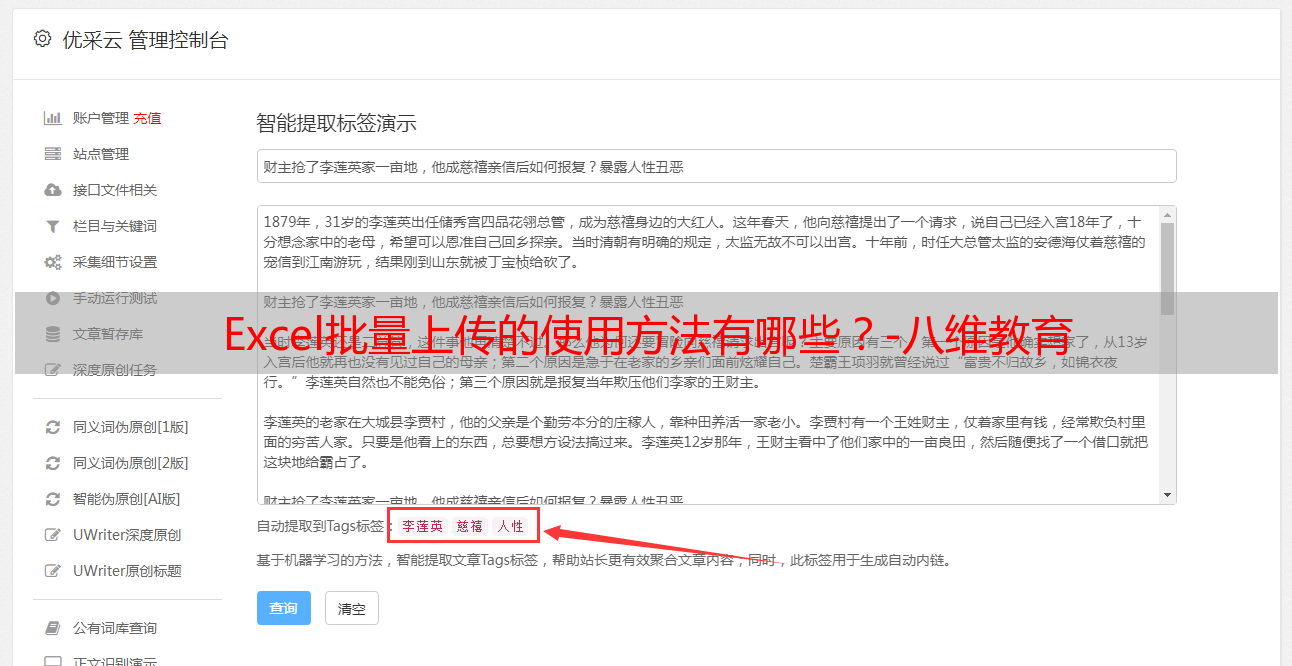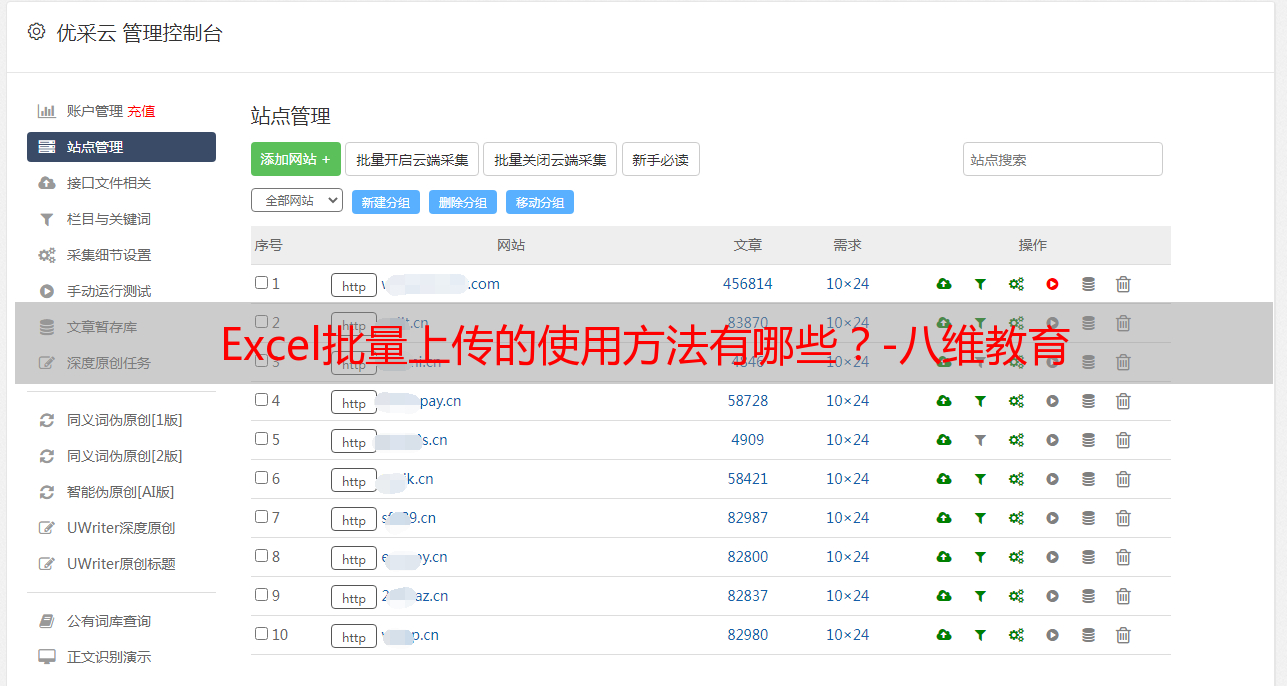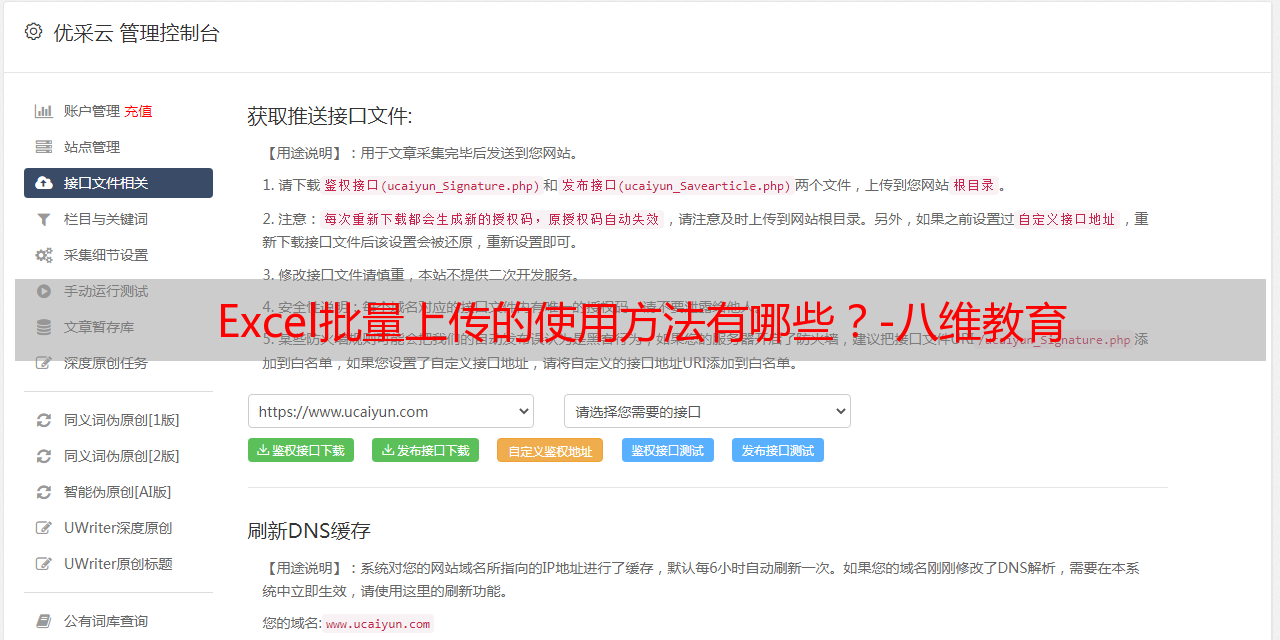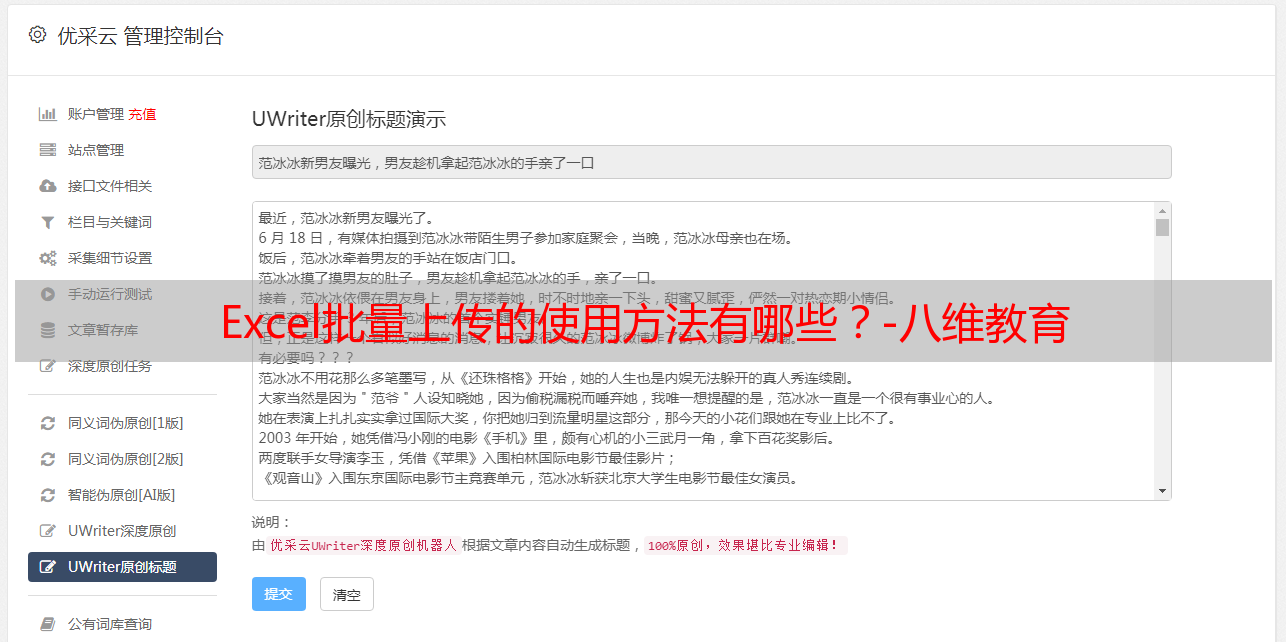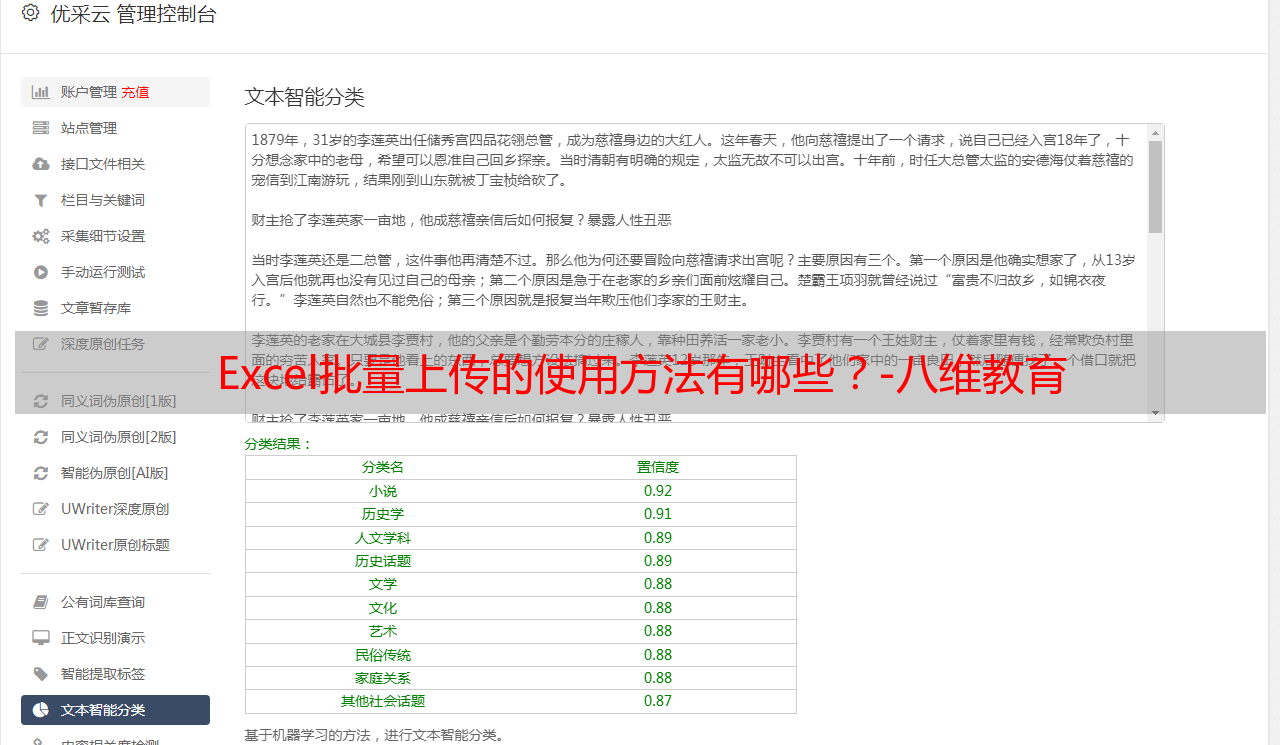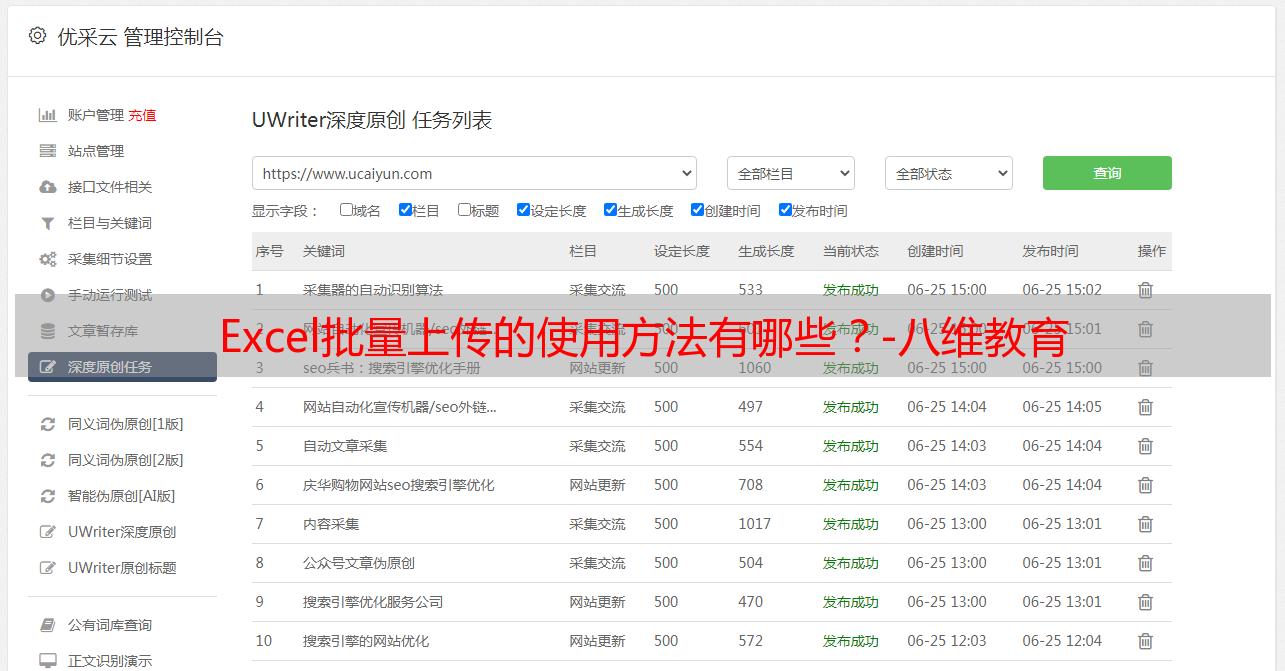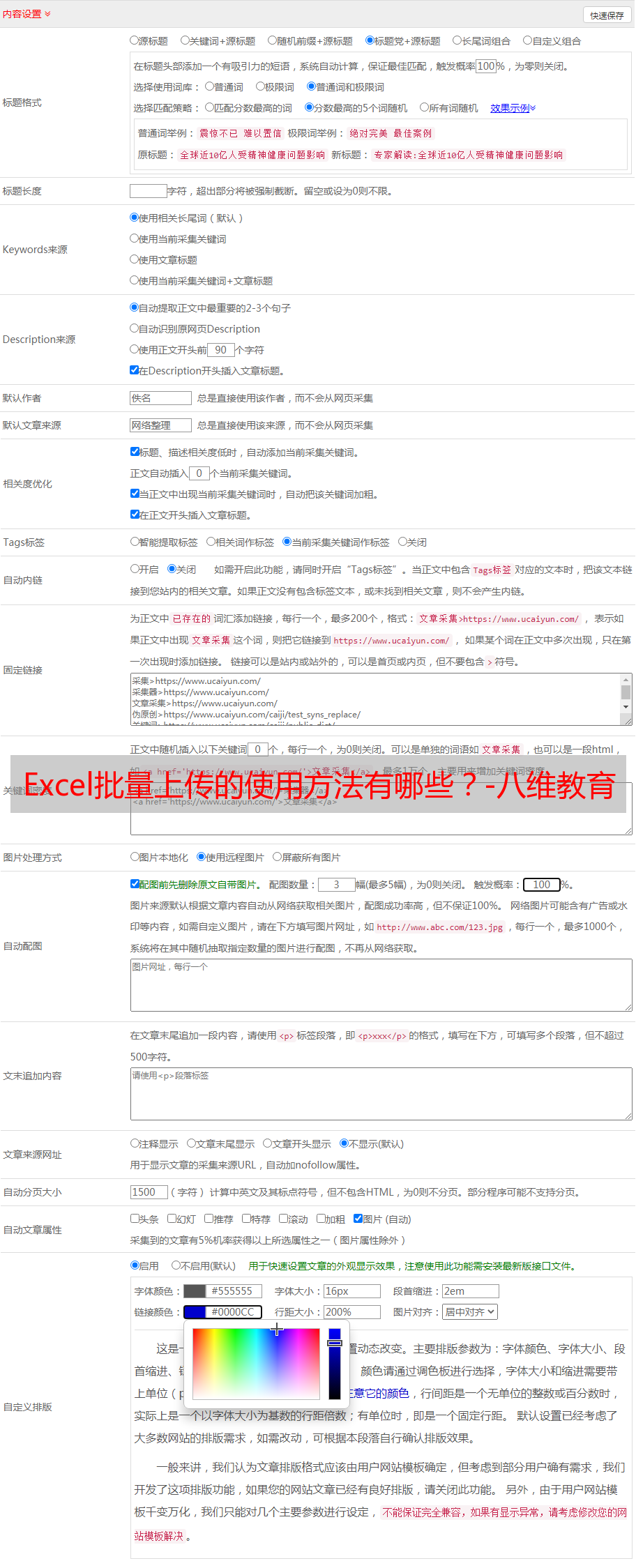Excel批量上传的使用方法有哪些?-八维教育
优采云 发布时间: 2021-05-02 05:46Excel批量上传的使用方法有哪些?-八维教育
批处理采集可以将外部数据(支持结构化,半结构化和非结构化数据)分批推送到ks3。 采集模式支持:文件推送,文件拉取,页面文件上传等。
文件推送任务配置
单击[批处理采集]按钮,然后在弹出窗口中选择[文件推送],进入文件推送任务编辑页面。
在新的弹出窗口中,单击[添加文件推送任务]创建采集任务,该任务支持手动创建多个文件采集任务。
创建采集任务时,您需要填写:
参数名称说明
采集名称
支持中文,英文,数字,下划线,最多50个字符。
目标ks3的名称
下拉选择,它需要在数据管理中预先创建。
目标存储桶
下拉选项,它需要在数据管理中预先创建,您可以在项目下选择具有权限的时段。
数据交换界面
下拉选择,需要预先在数据管理中创建,您可以在项目下选择授权的数据交换界面。
选择数据交换接口后,可以单击下面的[数据交换接口预览]以查看数据交换接口的架构信息。
配置后,单击[下一步]完成此采集任务的创建。重复上述步骤,一次创建多个采集任务。
完成采集任务创建后,您可以单击以下载文件上传工具包,API或SDK,然后在用户客户端上启动文件推送任务。
文件推送(Excel批量上传)配置
在页面上下载Excel模板,汇总要添加的任务信息,然后根据以下规范进行填写:采集任务名称,目标ks3名称,目标存储桶,数据交换界面和采集描述,然后上传Excel
转到大数据云平台执行批量创建操作。
填写Excel模板并上传后,将在页面上预览Excel中的内容。确认正确无误后,单击“下一步”完成批量创建。
运行批处理采集个任务
批处理采集个任务可以通过:
1.文件上传工具包。
2. SDK启动。
有关文件上传工具包和SDK的特定用法,可以在“批量采集通用下载”页面上下载它。
文件拉入
1.单击文件拉动按钮进入文件拉动配置页面。文件提取支持从FTP提取数据并将其发送到ks3。
2.单击“下一步”进行特定的拉取配置
3.文件提取支持两种方法:[定期执行]和[单次执行]。两种方法都需要指定推送目标ks 3、 bucket,数据交换接口和特定的推送路径。其中,定期执行的任务需要其他配置[执行周期]。详细信息如下图所示:
查看批处理采集运行示例
单击[采集详细信息]按钮,将弹出一个表格,以查看批处理采集的运行示例,您可以查看目标数据路径。
注意:当脱机计算作业依赖于批处理采集任务(通常取决于文件提取任务)时,“目标路径”页面上的处理事件名称字段可以是脱机计算的从属监视值工作。
通过页面上传文件
除上述方法外,对于文件数量少的临时数据采集要求,还可以通过批处理采集>页面上载文件功能来上载文件。单击[页面上传文件]按钮后,选择要上传的文件(可以支持多个文件)和上传目标地址(ks 3))。
默认情况下,页面文件上传的任务显示在任务列表的第一行。在[操作]中单击[采集详细信息],以查看每个文件上传的信息。
任务在线,应用程序文件推送任务在线,文件提取任务在线
对于文件提取,您需要先将任务发布到测试中以进行测试验证,然后才能在线申请。
在批处理采集列表中单击[发布测试],然后根据需要选择资源,然后可以在测试环境中运行文件提取作业。
任务在线审查
从屏幕左下角进入[发布管理]模块,然后单击以进入[发布批准]页面。在[未批准]列表中,您可以查看在线任务的应用程序。审核时,您可以选择通过审核或拒绝审核。
通过批准后,您可以在[已发布列表]中查看任务信息或执行脱机操作。
任务联机以开始任务生产运行
联机后,您可以在[运营和维护中心]> [数据采集]> [生产任务]中查看任务列表。